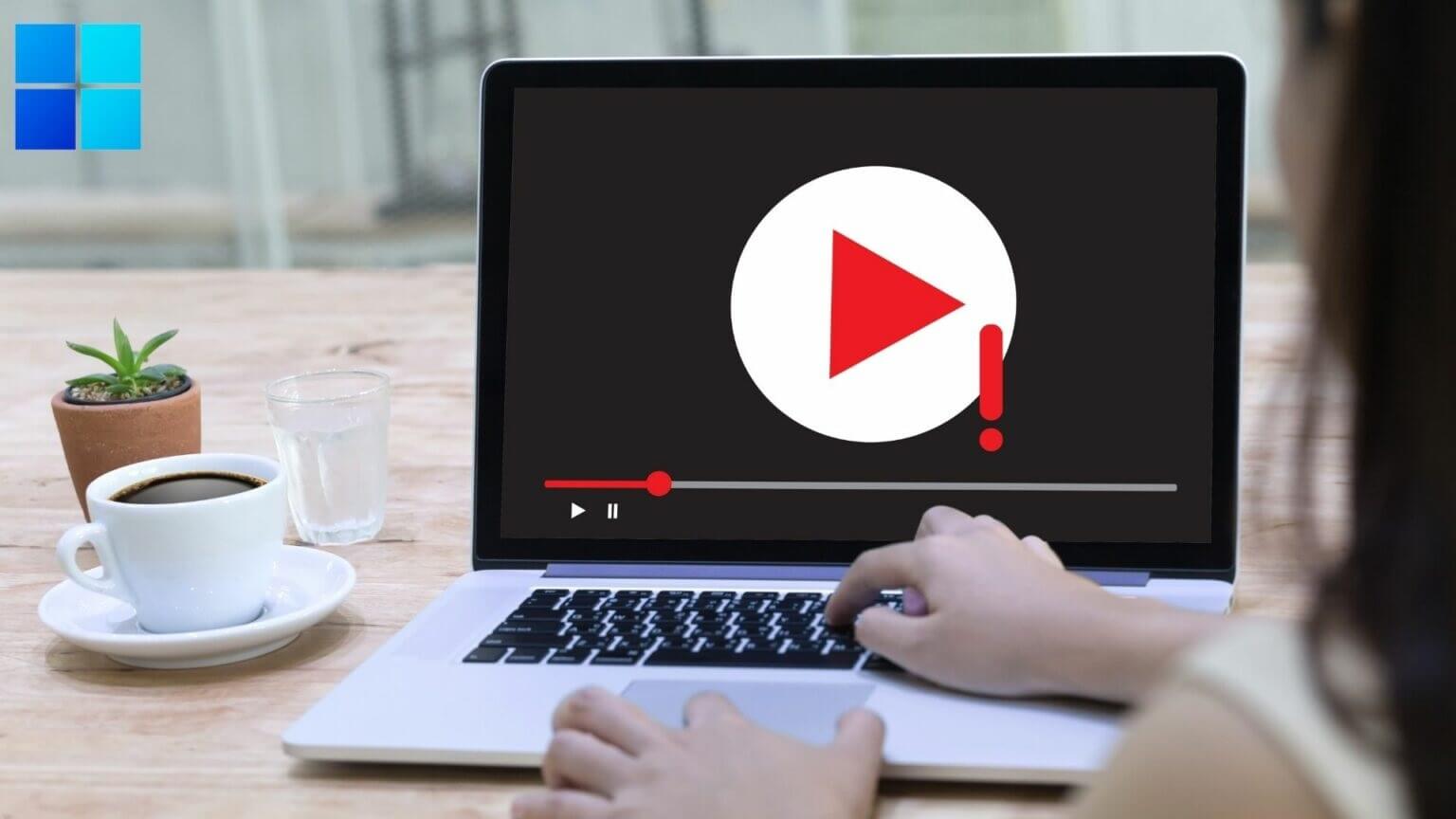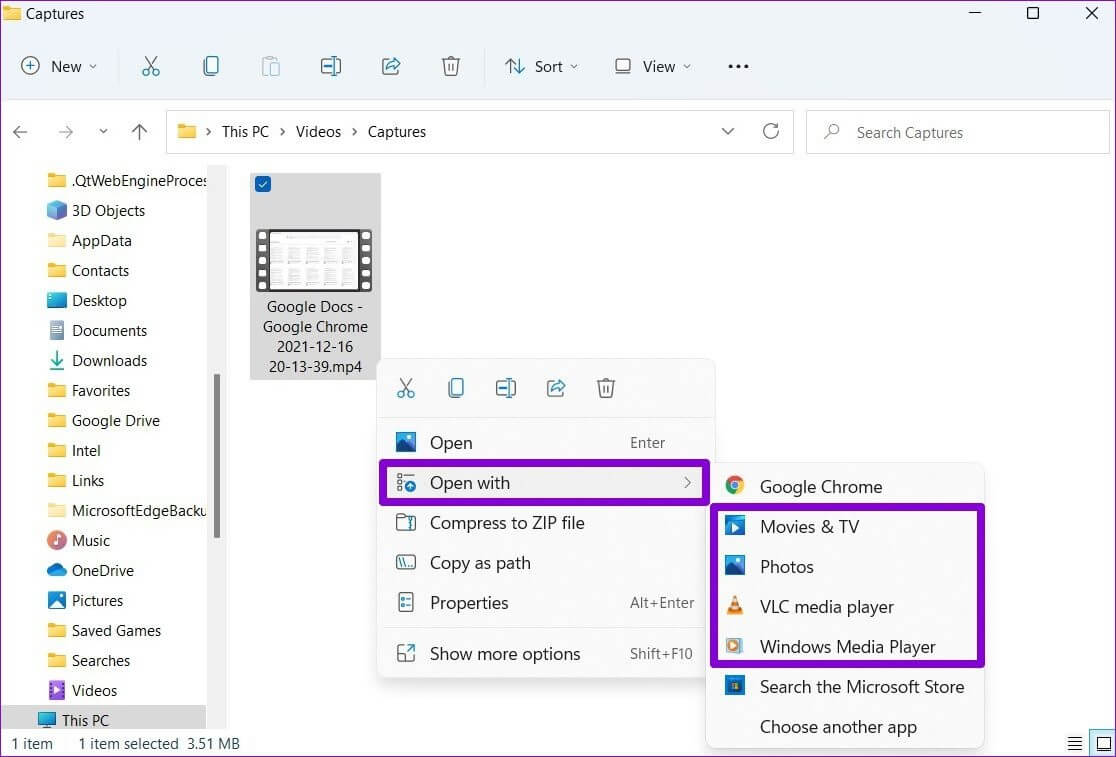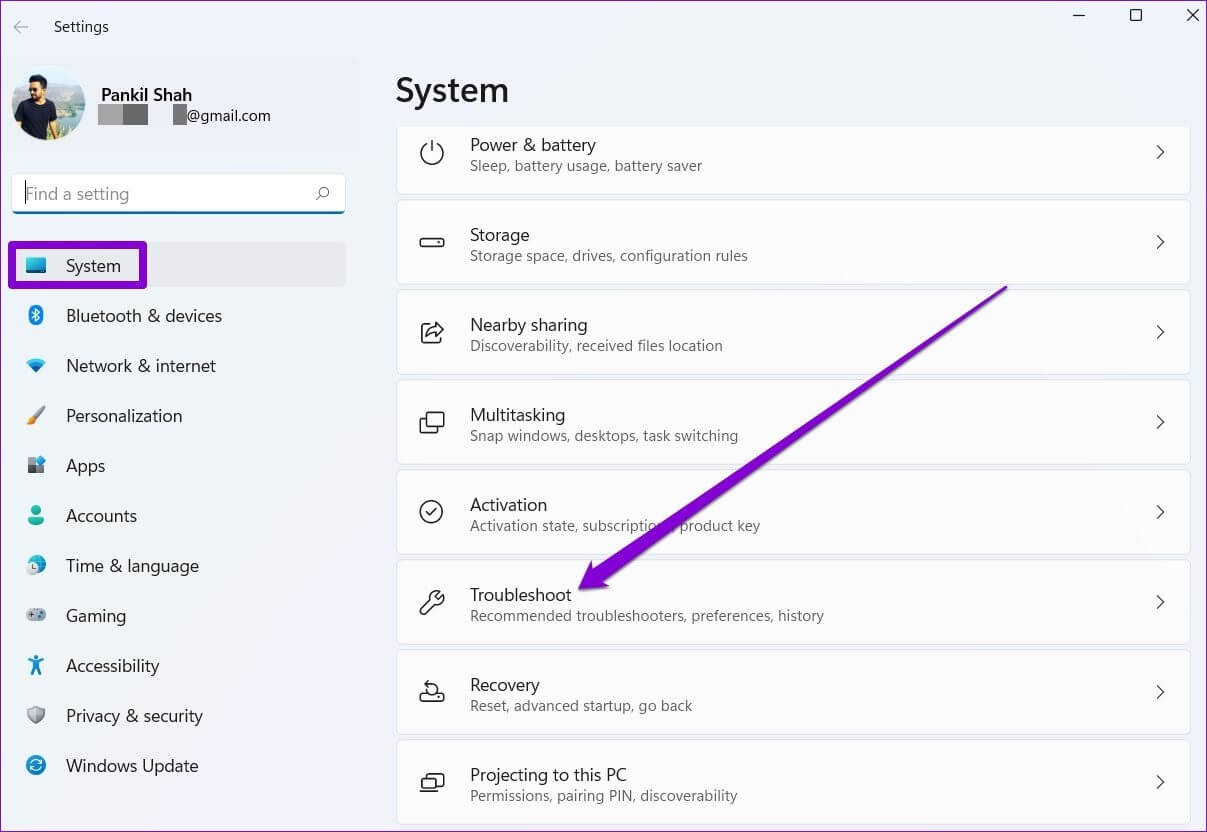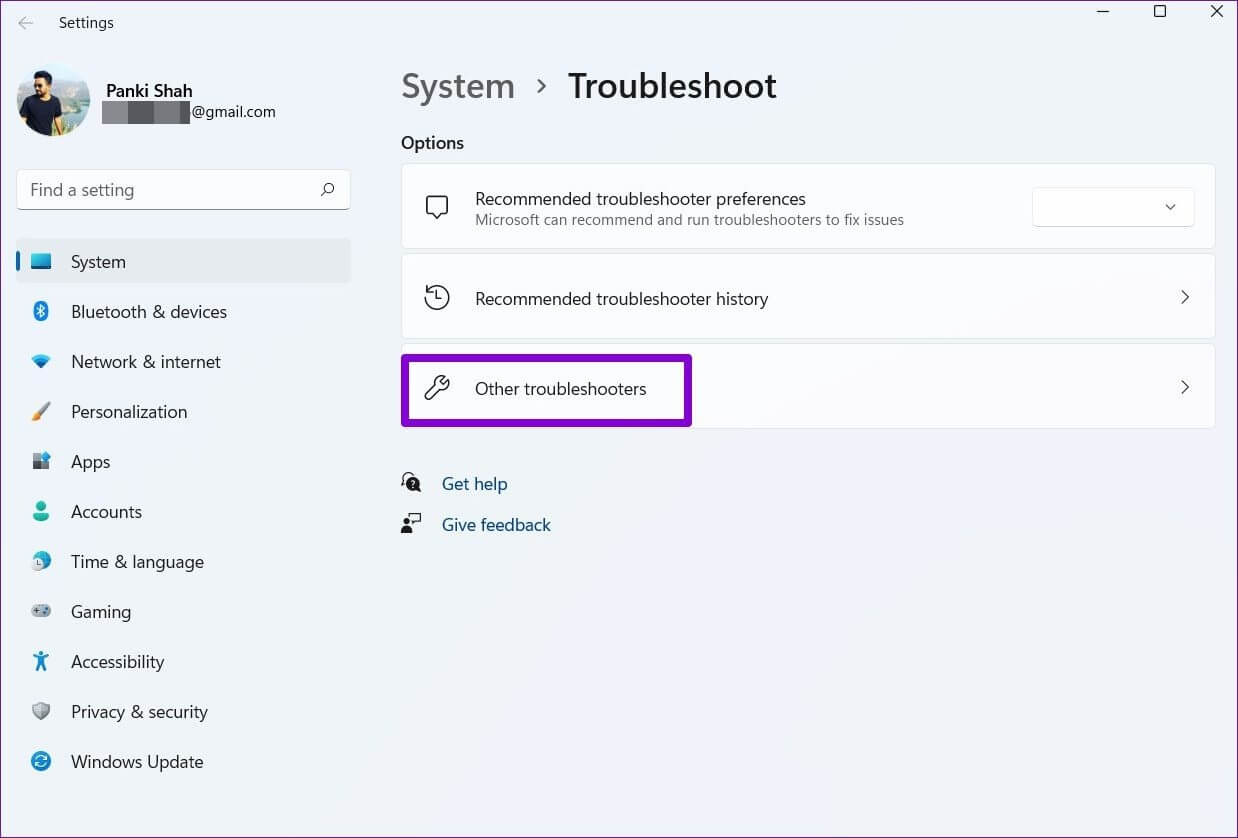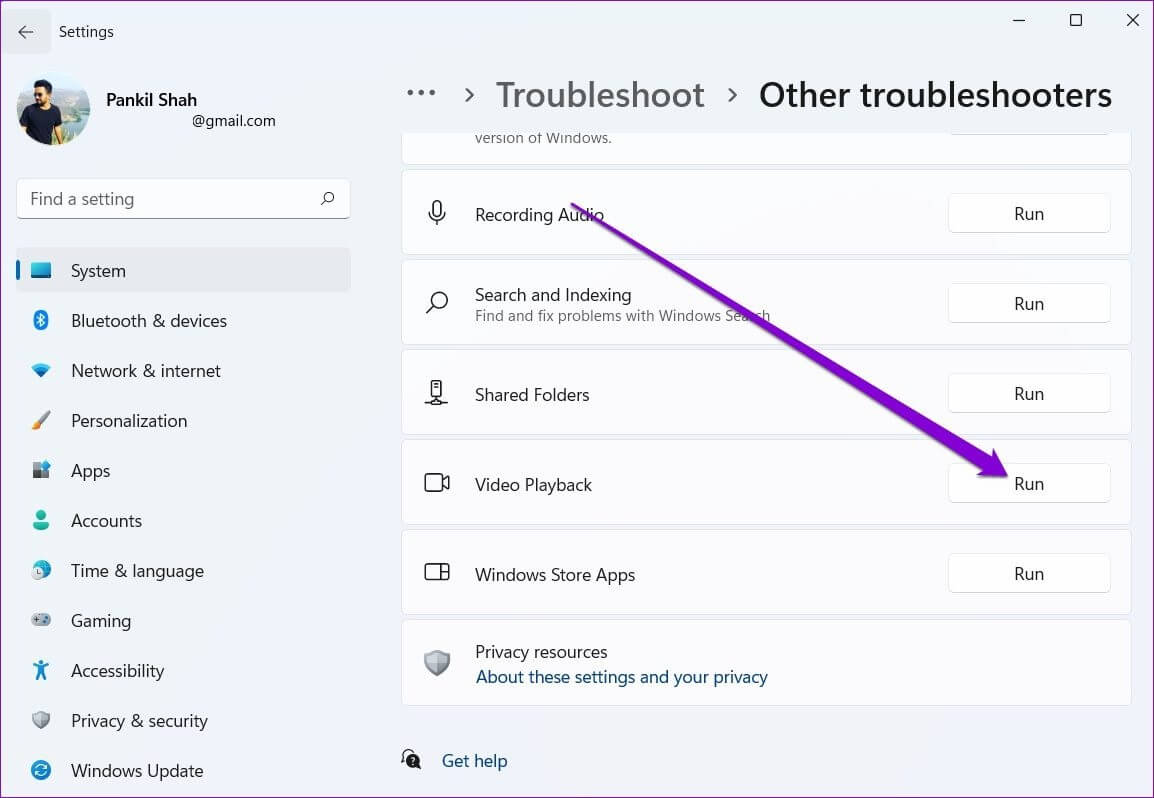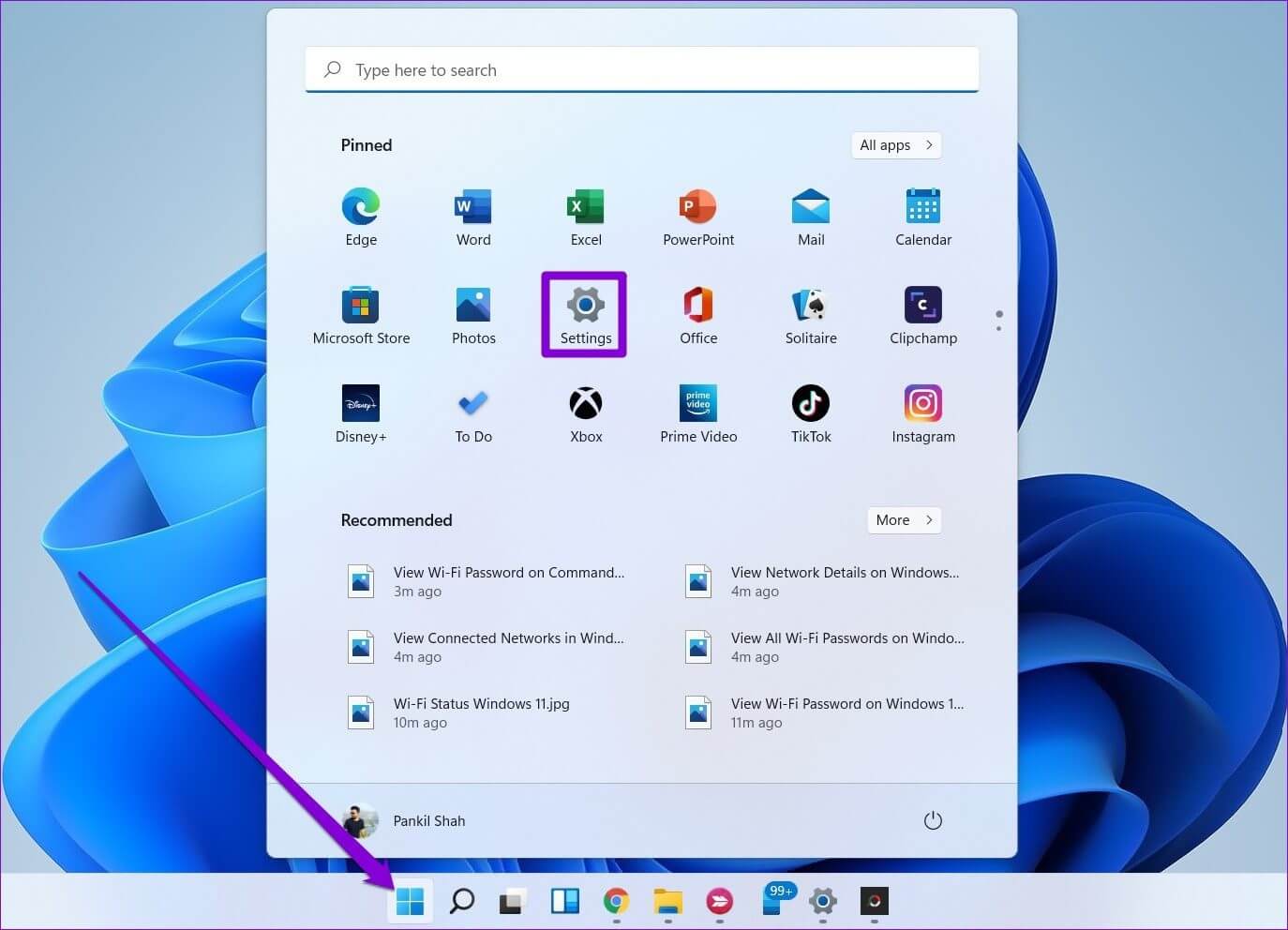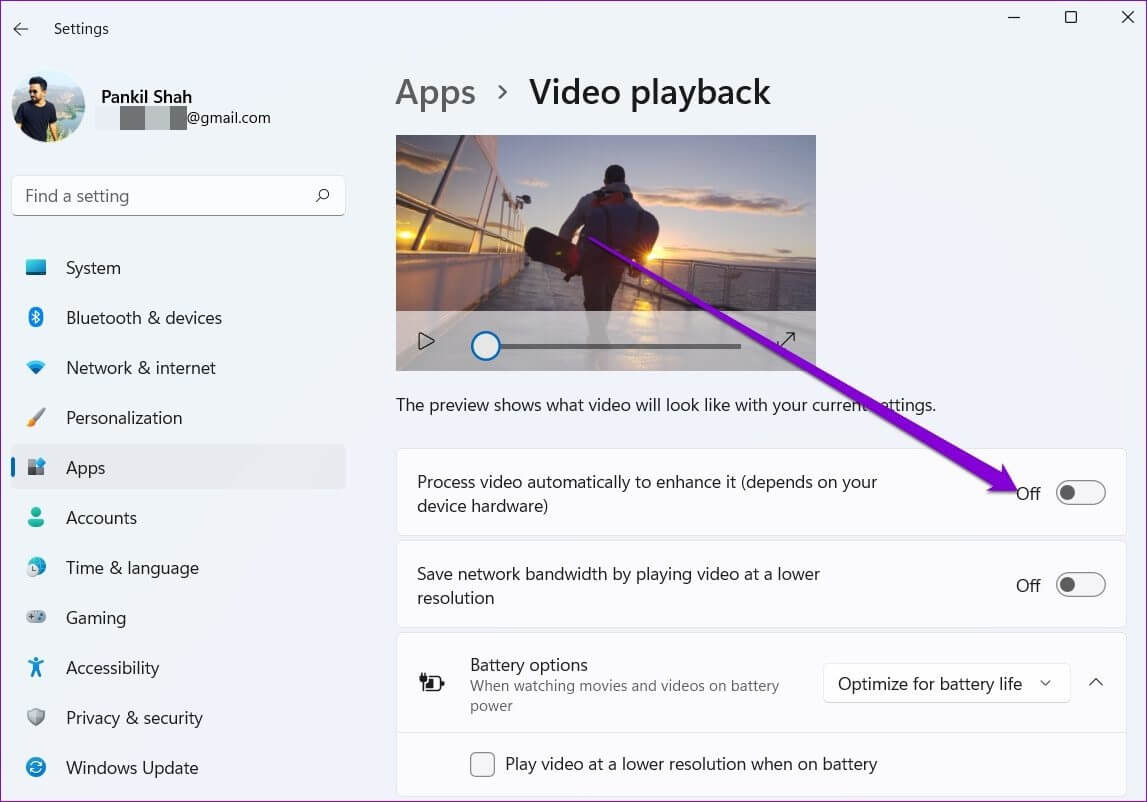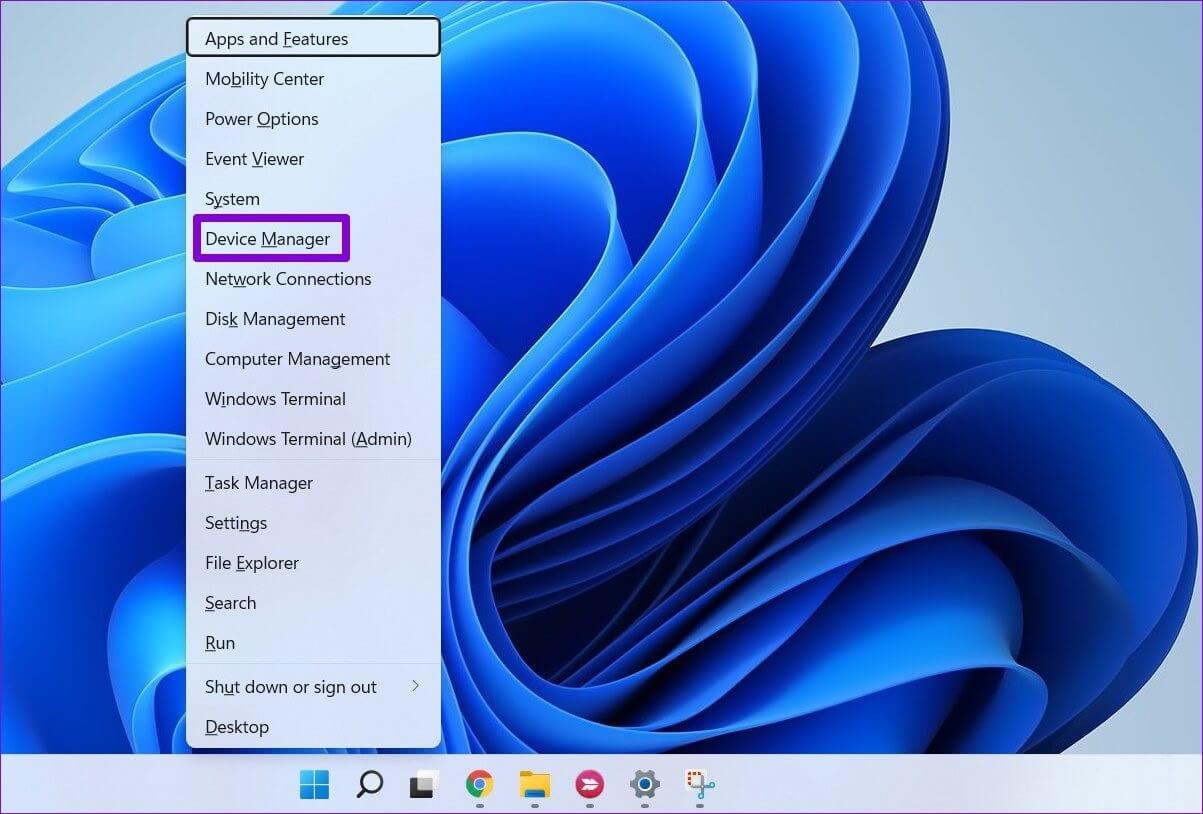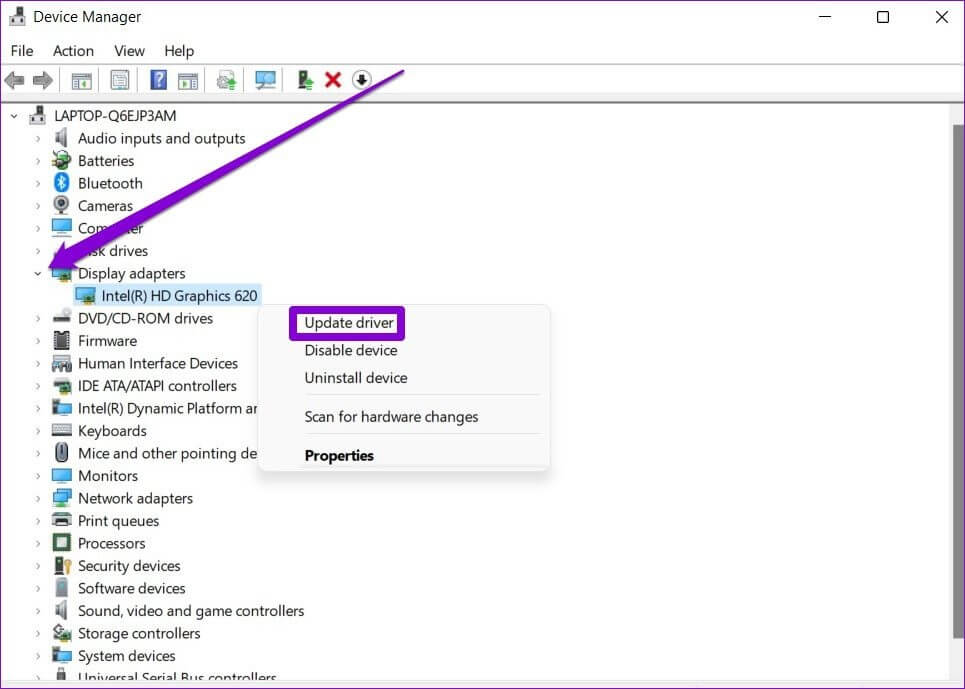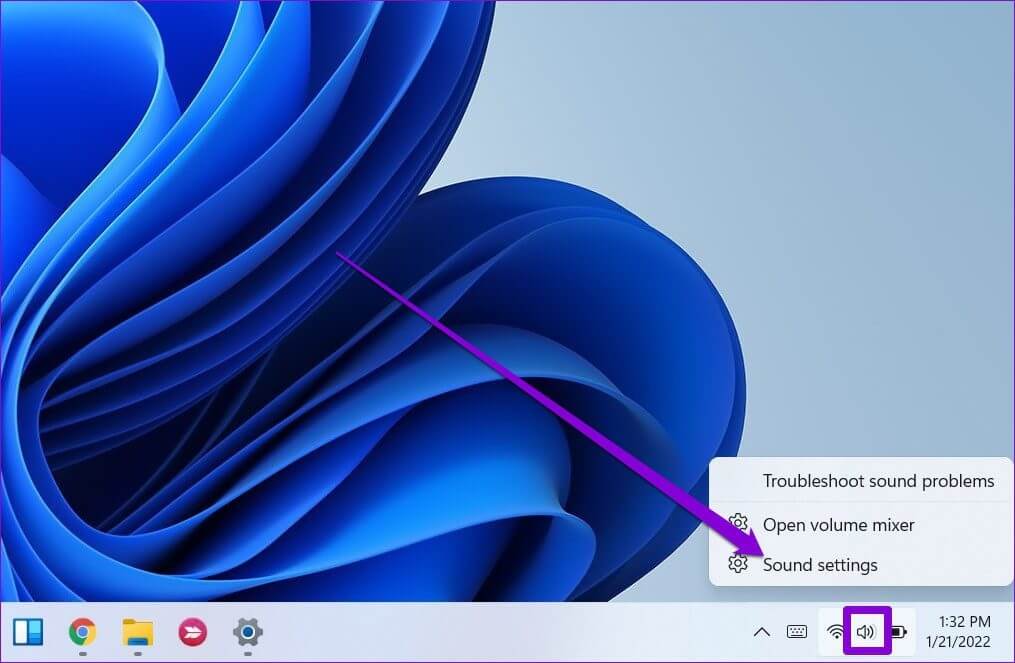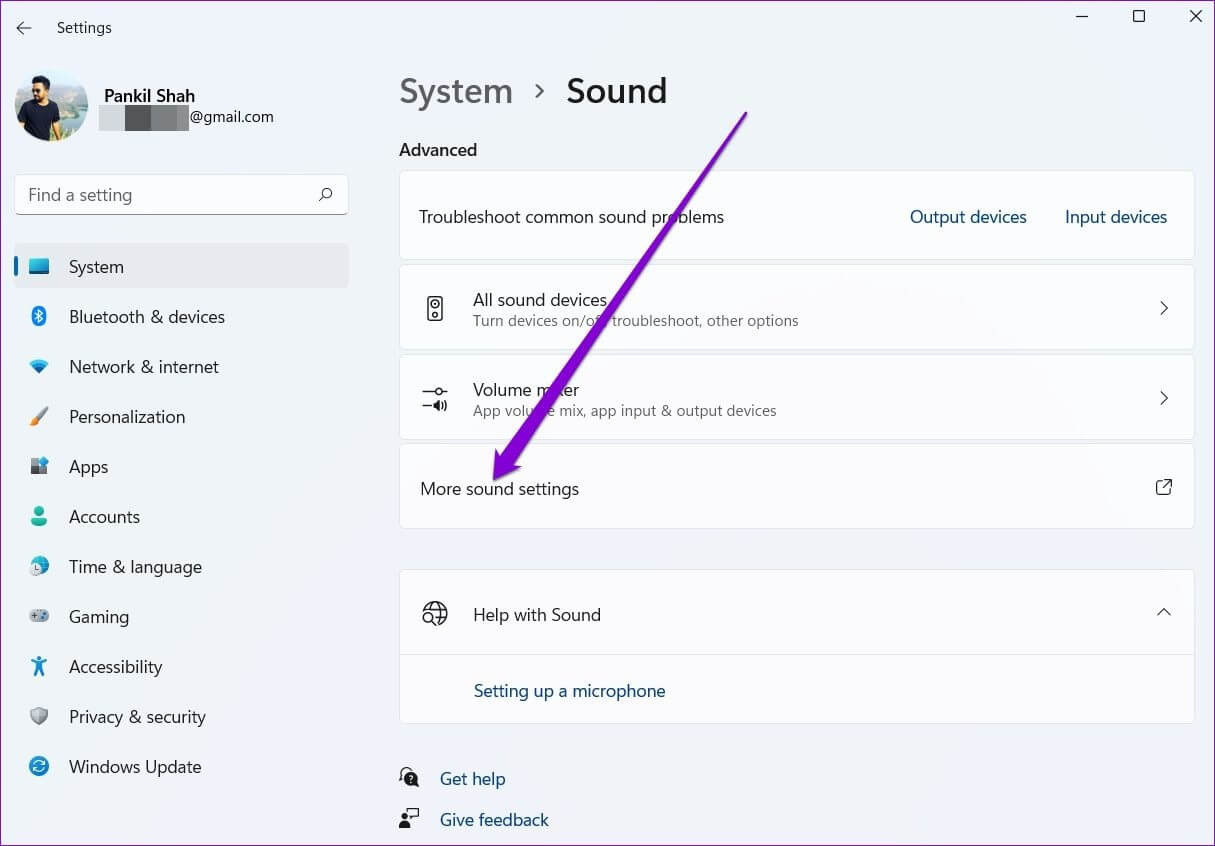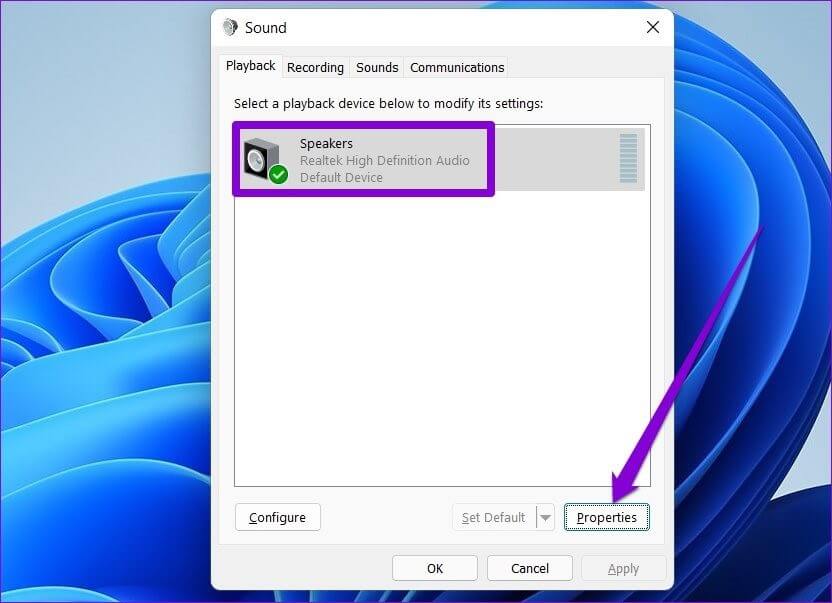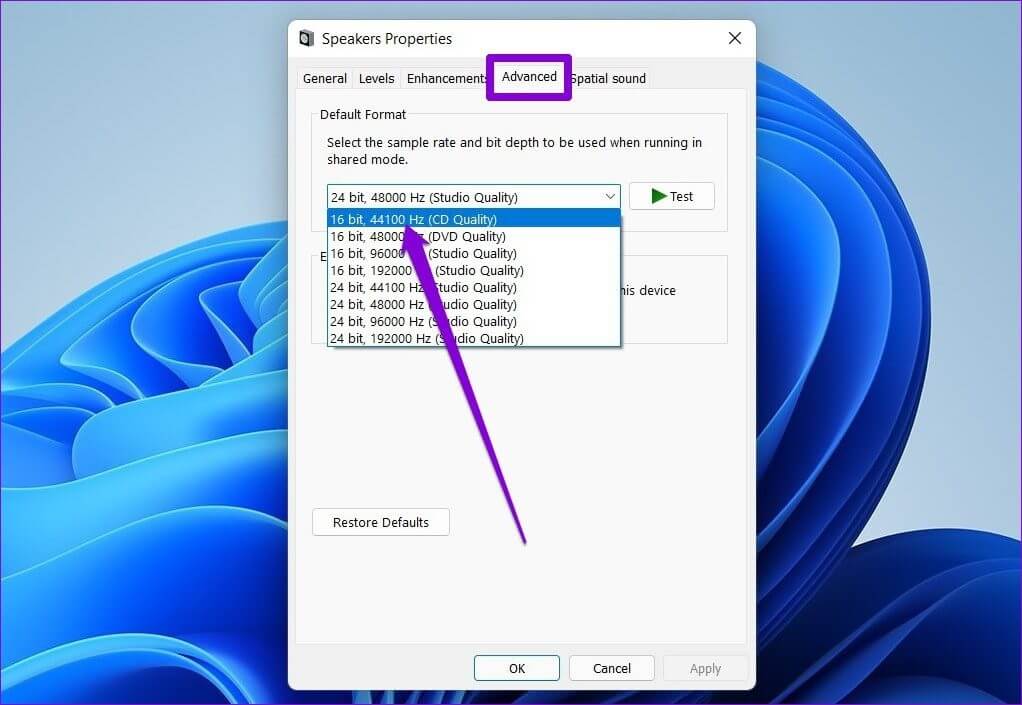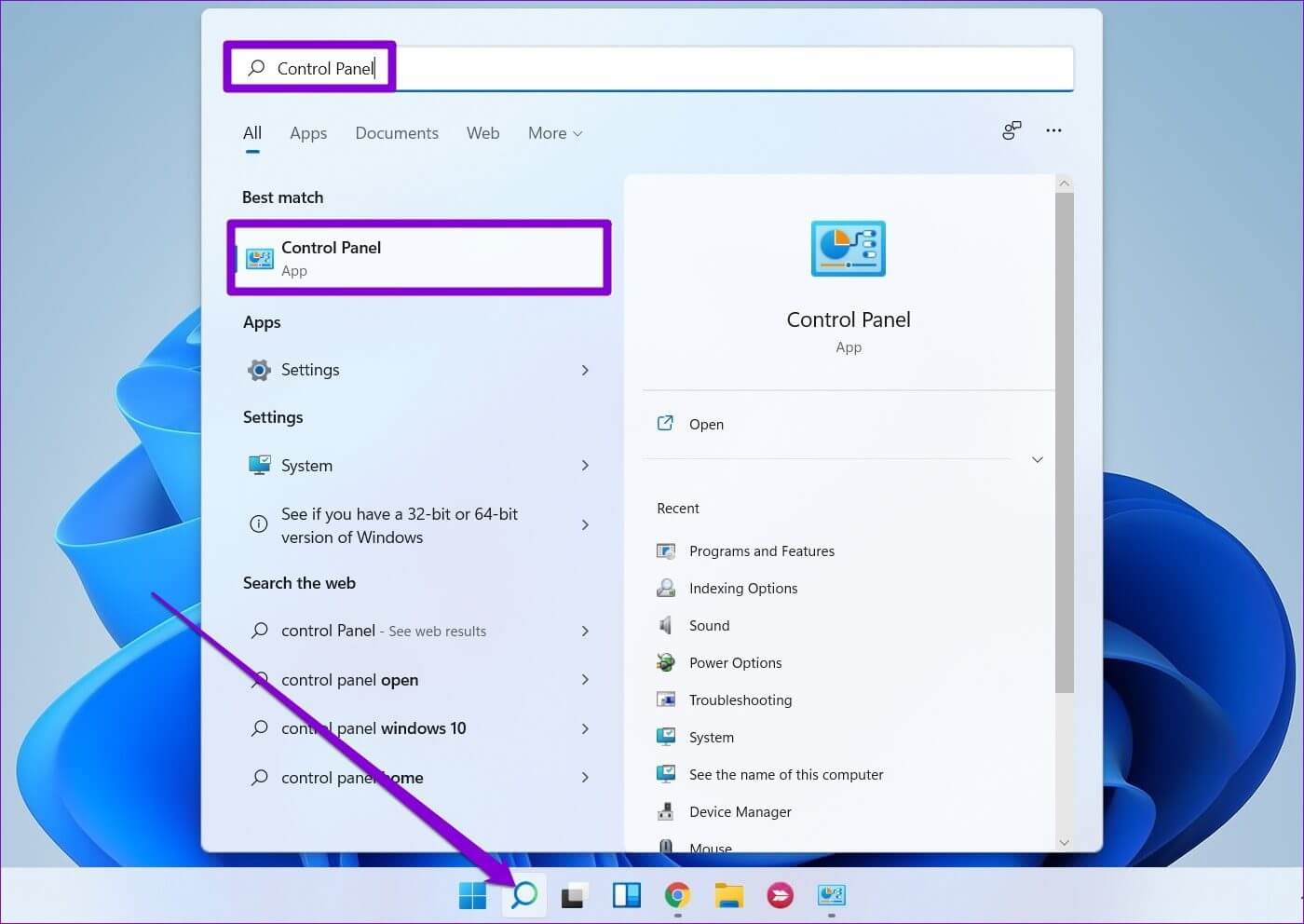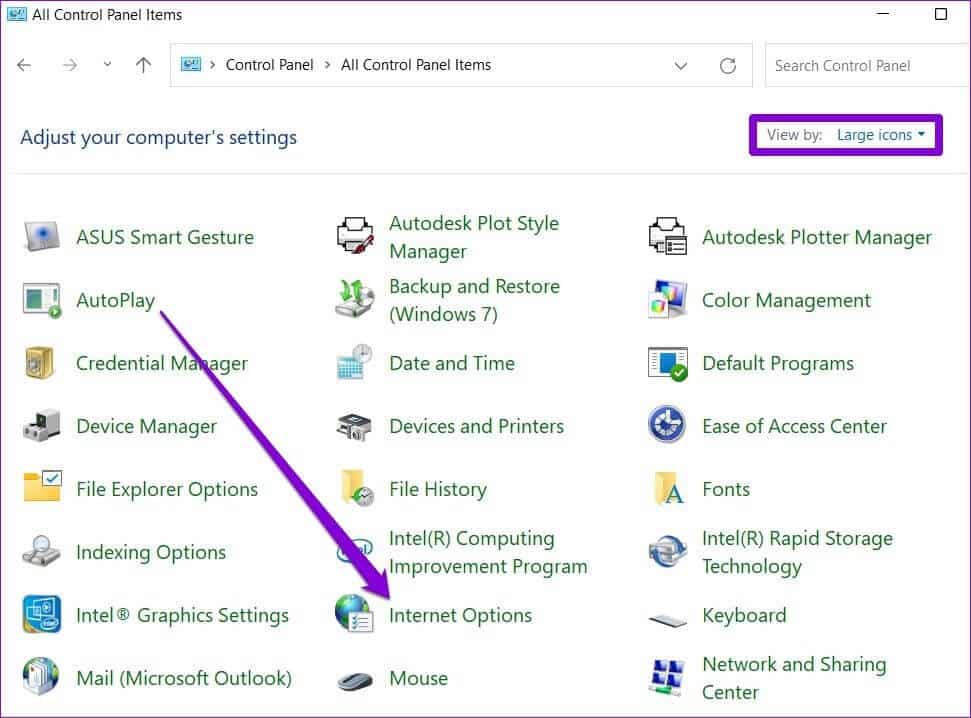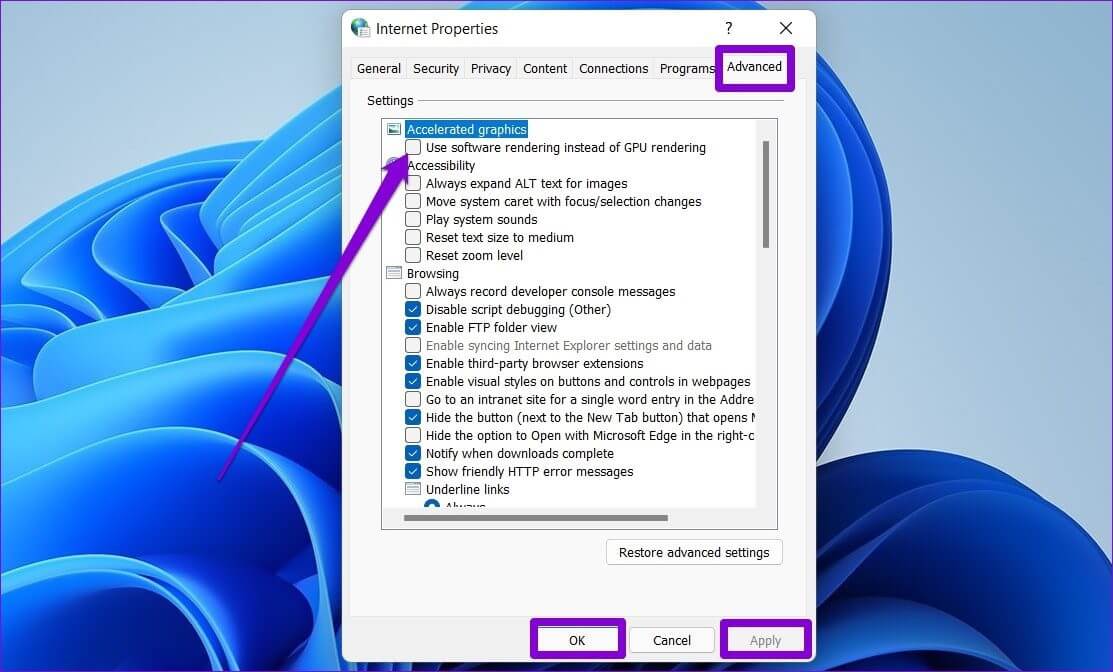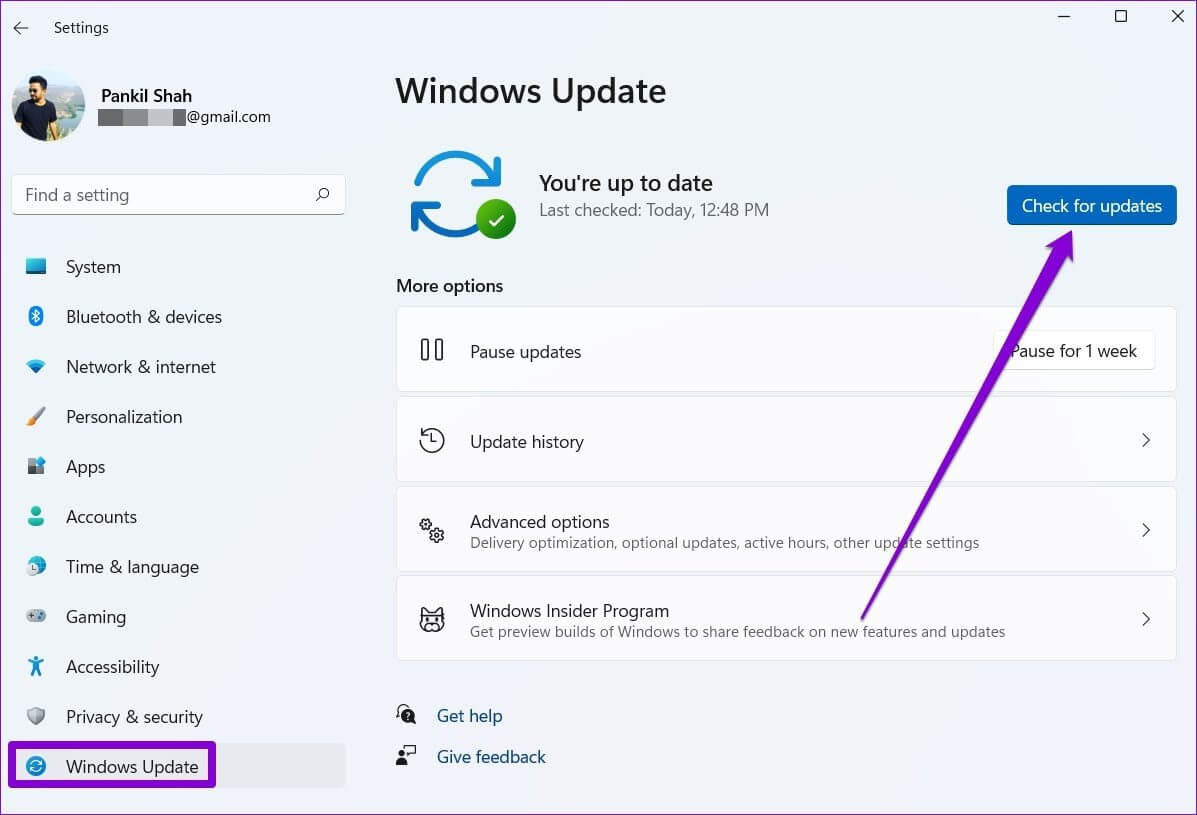Top 7 Möglichkeiten, um Videos zu reparieren, die unter Windows 11 nicht abgespielt werden
Ist es nicht verwirrend, wenn Windows 11 eine einfache Aufgabe wie das Abspielen eines Videos auf Ihrem PC nicht erledigt? Fehler bei der Videowiedergabe können aus vielen Gründen auftreten, von einer beschädigten Videodatei bis hin zu Beschädigte Treiber. In diesem Handbuch zeigen wir Ihnen die 7 besten Möglichkeiten, um Videos zu reparieren, die nicht unter Windows 11 abgespielt werden. Fangen wir an.
1. Probieren Sie einen anderen Mediaplayer aus
Zunächst sollten Sie versuchen, die Videos in einem anderen Mediaplayer zu öffnen. Auf diese Weise können Sie überprüfen, ob das Problem mit der Videowiedergabe bei allen konsistent ist Videoplayer. Wenn der Videoplayer die Videodatei nicht unterstützt, hilft es außerdem, sie in einem anderen Videoplayer zu öffnen, um sie zu überprüfen.
Sie können dafür einen Videoplayer wie VLC verwenden. Es unterstützt eine Vielzahl von Videoformaten und die App ist auch kostenlos im Microsoft Store erhältlich.
Klicken Sie mit der rechten Maustaste auf eine Videodatei, gehen Sie zu Öffnen mit und wählen Sie einen anderen Videoplayer aus der Liste aus.
2. Führen Sie die Problembehandlung für die Videowiedergabe aus
Wenn Sie auch Probleme beim Abspielen anderer Mediaplayer haben, können Sie sich an wenden Windows-Fehlerbehebung für Hilfe. Indem Sie eine Problembehandlung für die Videowiedergabe ausführen, können Sie Windows Wiedergabeprobleme erkennen und beheben lassen. Hier ist wie.
Schritt 1: Klicke auf Windows-Taste + I zum Einschalten Einstellungen App. Wählen Sie auf der Registerkarte System aus Finde die Fehler und behebe sie.
Schritt 2: Gehe zu Andere Fehlerbehebungen und Fixes.
3: einschalten Fehlerbehebung bei der Videowiedergabe
3. DEAKTIVIEREN SIE DIE VIDEOVERARBEITUNG UNTER WINDOWS
Ihr Windows 11-PC verfügt über eine Videoverbesserungsfunktion, um Ihr Videowiedergabeerlebnis zu verbessern. Wenn Ihr Gerät jedoch nicht mit diesen Verbesserungen kompatibel ist, haben Sie möglicherweise Probleme beim Abspielen von Videos. Daher ist es besser, seine Verwendung zu vermeiden.
Schritt 1: Öffnen Startmenü und klicke Zahnrad-Symbol Öffnen die Einstellungen auf Windows.
Schritt 2: Gehe zu Registerkarte Anwendungen Zu deiner Linken. dann öffnen Einstellungen für die Videowiedergabe.
3: Schalten Sie den Schalter daneben aus "Video automatisch zur Optimierung verarbeiten".
4. Aktualisieren Sie die Anzeigetreiber
Anzeigetreiber sind dafür verantwortlich, dass die grafische Benutzeroberfläche und Videos im besten unterstützten Format angezeigt werden. Wenn es ein Problem mit Ihren PC-Treibern gibt, kann dies natürlich leicht zu Problemen wie z Bildschirmflimmern Oder Videos, die unter Windows 11 nicht abgespielt werden.
In solchen Fällen kann das Aktualisieren von Grafiktreibern helfen. Hier ist, wie es geht.
Schritt 1: Klicke auf Windows-Taste + X und wählen Sie Gerätemanager aus der resultierenden Liste.
Schritt 2: Erweitern Sie Grafikkarte, klicken Sie mit der rechten Maustaste Grafiktreiber Ihre, und wählen Sie aus Treiber-Update.
Starte deinen Computer neu um die Änderungen zu übernehmen und dann zu überprüfen, ob die Videos einwandfrei funktionieren.
5. Optimieren Sie die Audiowiedergabeeinstellungen
Wenn Sie beim Abspielen von Videos mit irgendeiner Art von Videoverzögerung oder Verzögerung bei der Audiowiedergabe konfrontiert sind, können Sie versuchen, die Bitrate unter Windows zu verringern, um zu sehen, ob das hilft.
Schritt 1: Rechtsklick auf Tonsymbol In der unteren rechten Ecke zum Öffnen Audio Einstellungen.
Schritt 2: Zum Öffnen nach unten scrollen Mehr aus den Soundeinstellungen.
3: Lokalisieren Musikplayer dein und klick Eigenschaften.
Schritt 4: innerhalb Erweiterte Optionen , ändern Sie die Lautstärke auf 16 Bit, 44100 Hz (CD-Qualität) Und drücke Anwendung gefolgt von OK.
6. Verwenden Sie die Anzeigesoftware
Wenn das Problem mit der Videowiedergabe auf Streaming beschränkt ist, sollten Sie erwägen, das Software-Rendering unter Windows zu aktivieren. Dies ist insbesondere dann sinnvoll, wenn der GPU-Chip Ihres Computers etwas in die Jahre gekommen ist. Befolgen Sie die folgenden Schritte.
Schritt 1: Klicken Suchsymbol في Taskleiste , Und geben Sie ein Steuerplatine , Und drücke Enter.
Schritt 2: Ein Wechsel Zeigen Sie Text in kleinen oder großen Symbolen an. dann öffnen Internet Optionen.
3: im Fenster Internet Optionen , wechseln Sie zum Zeichen Registerkarte Erweitert. innerhalb Beschleunigte Grafik , wählen Sie das Kästchen aus die Wahl dass du liest "Verwenden von Software-Rendering anstelle von GPU-Rendering".
Schritt 4: Drücken Sie abschließend Anwendung gefolgt von OK.
7. Windows 11-Update
Mit jedem Update erhält Windows 11 neue Funktionen, Verbesserungen und Fehlerbehebungen. Wenn Sie Windows jedoch nicht regelmäßig aktualisieren, verwenden Sie möglicherweise eine ältere Version von Windows 11. Daher sollten Sie sofort nach ausstehenden Windows-Updates suchen und diese installieren.
Um unter Windows nach Updates zu suchen, öffnen Sie Einstellungen App. in einem Registerkarte Windows-Update , drück den Knopf Auf Updates prüfen oben rechts.
Wenn Sie sich beim Windows-Insider-Programm anmelden, um neuere Windows-Builds zu testen, sobald sie herauskommen, werden Sie wahrscheinlich auf Probleme wie diese äußerst instabilen Builds stoßen. Erwägen Sie den Wechsel zu einem stabilen Build, um solche Probleme zu vermeiden.
Keine Betriebsprobleme mehr
Das Problem der Videowiedergabe ist eines der Dinge, die Sie in Ihrer Freizeit stören können. Mit einem Videoplayer wie VLC sollten Sie die meisten Videos abspielen können. Wenn nicht, können Sie jederzeit die anderen oben genannten Lösungen ausprobieren.